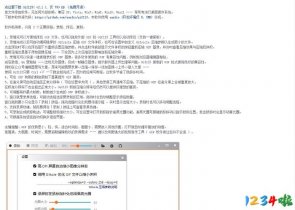
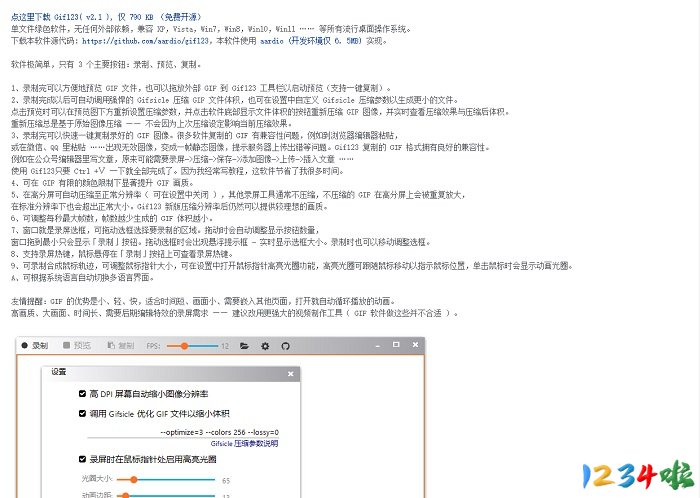
单文件绿色软件,无任何外部依赖,兼容 XP,Vista,Win7,Win8,Win10,Win11 …… 等所有流行桌面操作系统。
软件极简单,只有 3 个主要按钮:录制、预览、复制。1234啦编辑已经浏览过该网站,安全可靠、网站布局整洁、内容丰富、访问速度正常,需要这方面资源可以放心浏览!
1、录制完可以方便地预览 GIF 文件,也可以拖放外部 GIF 到 Gif123 工具栏以启动预览(支持一键复制)。
2、录制完成以后可自动调用强悍的 Gifsicle 压缩 GIF 文件体积,也可在设置中自定义 Gifsicle 压缩参数以生成更小的文件。
点击预览时可以在预览图下方重新设置压缩参数,并点击软件底部显示文件体积的按钮重新压缩 GIF 图像,并实时查看压缩效果与压缩后体积。
重新压缩总是基于原始图像压缩 —— 不会因为上次压缩设定影响当前压缩效果。
3、录制完可以快速一键复制录好的 GIF 图像。很多软件复制的 GIF 有兼容性问题,例如到浏览器编辑器粘贴,
或在微信、QQ 里粘贴 ……出现无效图像,变成一帧静态图像,提示服务器上传出错等问题。Gif123 复制的 GIF 格式拥有良好的兼容性。
例如在公众号编辑器里写文章,原来可能需要录屏->压缩->保存->添加图像->上传->插入文章 ……
使用 Gif123只要 Ctrl +V 一下就全部完成了。因为我经常写教程,这软件节省了我很多时间。
4、可在 GIF 有限的颜色限制下显著提升 GIF 画质。
5、在高分屏可自动压缩至正常分辨率( 可在设置中关闭 ),其他录屏工具通常不压缩,不压缩的 GIF 在高分屏上会被重复放大,
在标准分辨率下也会超出正常大小。Gif123 新版压缩分辨率后仍然可以提供较理想的画质。
6、可调整每秒最大帧数,帧数越少生成的 GIF 体积越小。
7、窗口就是录屏选框,可拖动选框选择要录制的区域。拖动时会自动调整显示按钮数量,
窗口拖到最小只会显示「录制」按钮。拖动选框时会出现悬浮提示框 - 实时显示选框大小。录制时也可以移动调整选框。
8、支持录屏热键,鼠标悬停在「录制」按钮上可查看录屏热键。
9、可录制合成鼠标轨迹,可调整鼠标指针大小,可在设置中打开鼠标指针高亮光圈功能,高亮光圈可跟随鼠标移动以指示鼠标位置,单击鼠标时会显示动画光圈。
A、可根据系统语言自动切换多语言界面。
特别声明
本站所提供的极简GIF录屏工具来源于网络,不保证外部链接的准确性和完整性,同时,对于该外部链接的指向,不由1234啦导航实际控制,在2022-04-03 10:57:36收录时,该网页上的内容,都属于合规合法,后期网页的内容如出现违规,可以直接联系网站管理员进行删除,1234啦不承担任何责任。